Bạn đang xem bài viết Cách ẩn hình ảnh trên iPhone tại Pgdphurieng.edu.vn bạn có thể truy cập nhanh thông tin cần thiết tại phần mục lục bài viết phía dưới.
iPhone là một trong những thiết bị di động phổ biến nhất trên thế giới, và người dùng có rất nhiều lý do để muốn ẩn hình ảnh trên điện thoại của họ. Có thể bạn muốn bảo vệ thông tin riêng tư, tránh sự tò mò từ người khác, hoặc chỉ đơn giản là muốn giữ cho những bức ảnh nhạy cảm không bị nhìn thấy dễ dàng. May mắn thay, iPhone cung cấp cho người dùng một loạt các tùy chọn để ẩn các hình ảnh và video một cách an toàn và bảo mật. Trong bài viết này, chúng ta sẽ khám phá một số cách để ẩn hình ảnh trên iPhone và bảo vệ dữ liệu cá nhân của bạn.
Ẩn hình ảnh giúp bạn giấu đi những bức hình tuyệt mật mà không muốn người khác biết. Trong bài viết này, Thuthuatphanmem hướng dẫn bạn cách ẩn hình ảnh trên iPhone chuẩn nhất.
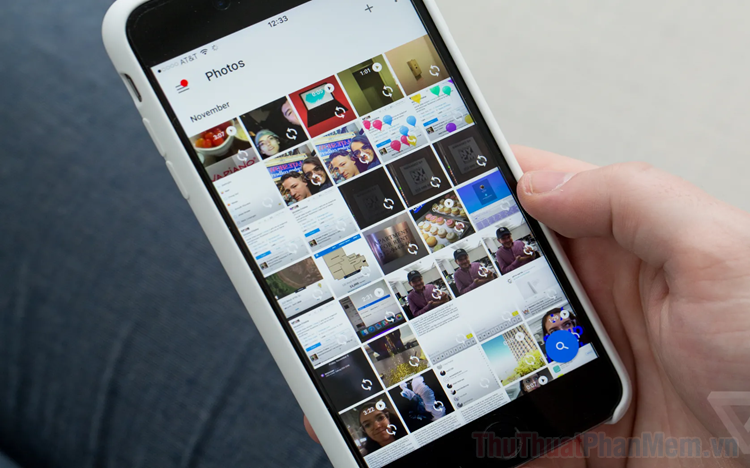
1. Cách ẩn hình ảnh trên iPhone
Tính năng ẩn hình ảnh trên iPhone sẵn có trong mọi phiên bản IOS, bạn dễ dàng sử dụng thông qua mục hình ảnh mà không cần phải kích hoạt tính năng nào. Dưới đây là cách ẩn hình ảnh trên iPhone.
Bước 1: Bạn hãy mở mục Ảnh trên điện thoại iPhone.
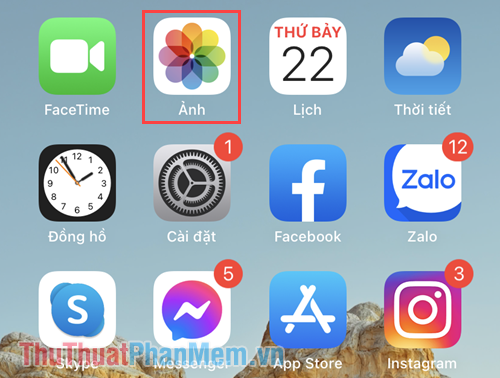
Bước 2: Sau đó, bạn hãy mở hình ảnh cần ẩn trong thư viện hình ảnh và lần lượt làm như sau.
Chọn mục Chia sẻ (1) => Kéo xuống dưới để xem thêm (2) => Ẩn (3).
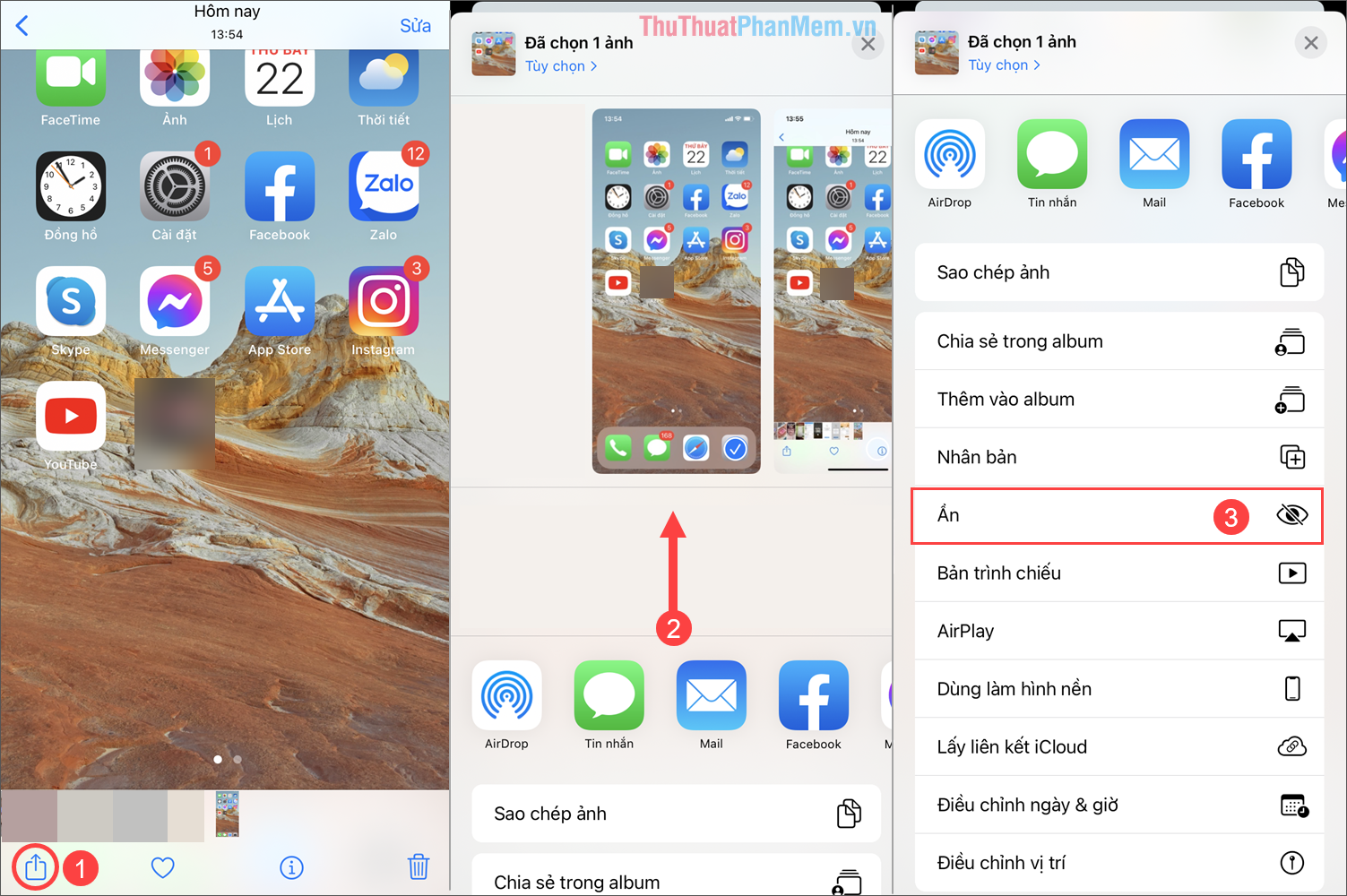
Bước 3: Khi ẩn hình ảnh trên điện thoại, iPhone sẽ cảnh báo bạn trước một số thông tin như: “Ảnh này sẽ bị ẩn, nhưng có thể tìm thấy trong Album Bị ẩn. Bạn có thể lựa chọn hiển thị hoặc ẩn album Bị ẩn trong Cài đặt”.
Khi xác nhận đúng hình ảnh muốn ẩn khỏi Album, bạn chỉ cần chọn Ẩn Ảnh.
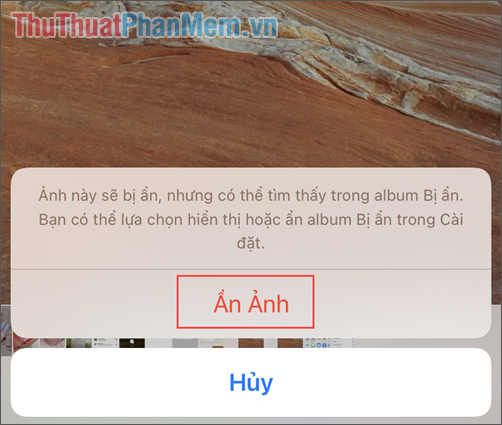
2. Cách xem hình ảnh bị ẩn trên iPhone
Mặc định trên iPhone, Album ẩn sẽ không xuất hiện trong phần Ảnh và bạn phải kích hoạt chúng trong Cài đặt mới có thể xem đầy đủ được các hình ảnh bị ẩn. Ngoài ra, bạn cũng có thể ẩn Album Ẩn bằng cách tắt chúng trong mục Cài đặt của điện thoại.
Bước 1: Bạn hãy mở Cài đặt trên điện thoại và chọn mục Ảnh.
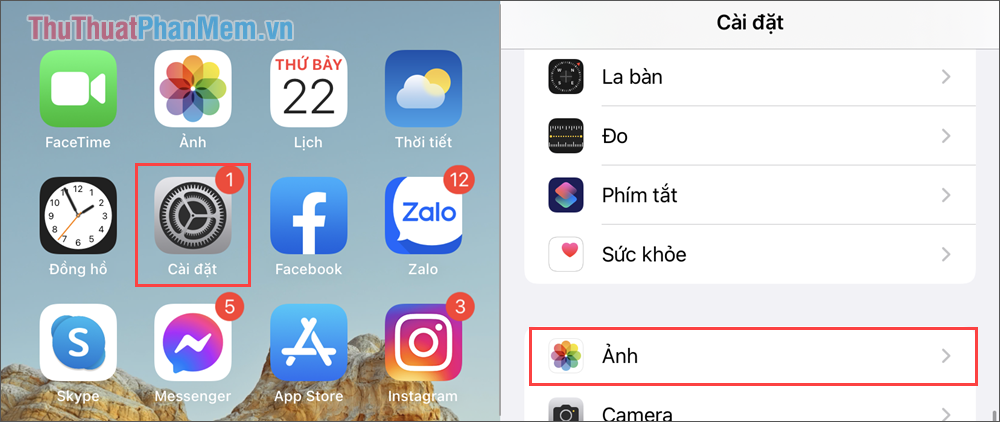
Bước 2: Trong phần thiết lập Ảnh, bạn hãy kích hoạt mục Album bị ẩn để hiển thị Album ảnh bị ẩn trong ứng dụng Ảnh của điện thoại.
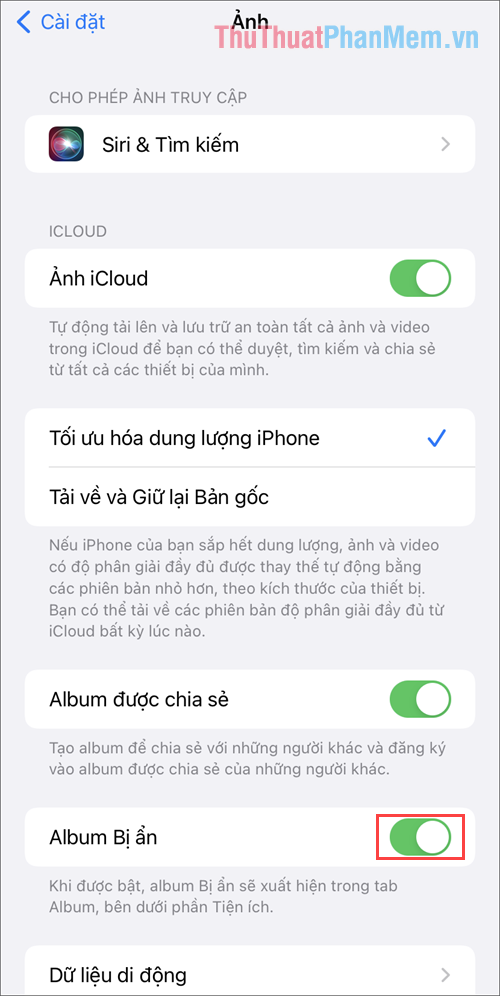
Bước 3: Sau khi kích hoạt Album ảnh bị ẩn trên điện thoại, bạn hãy mở lại thư viện ảnh và kéo xuống cuối cùng để tìm mục Bị ẩn.
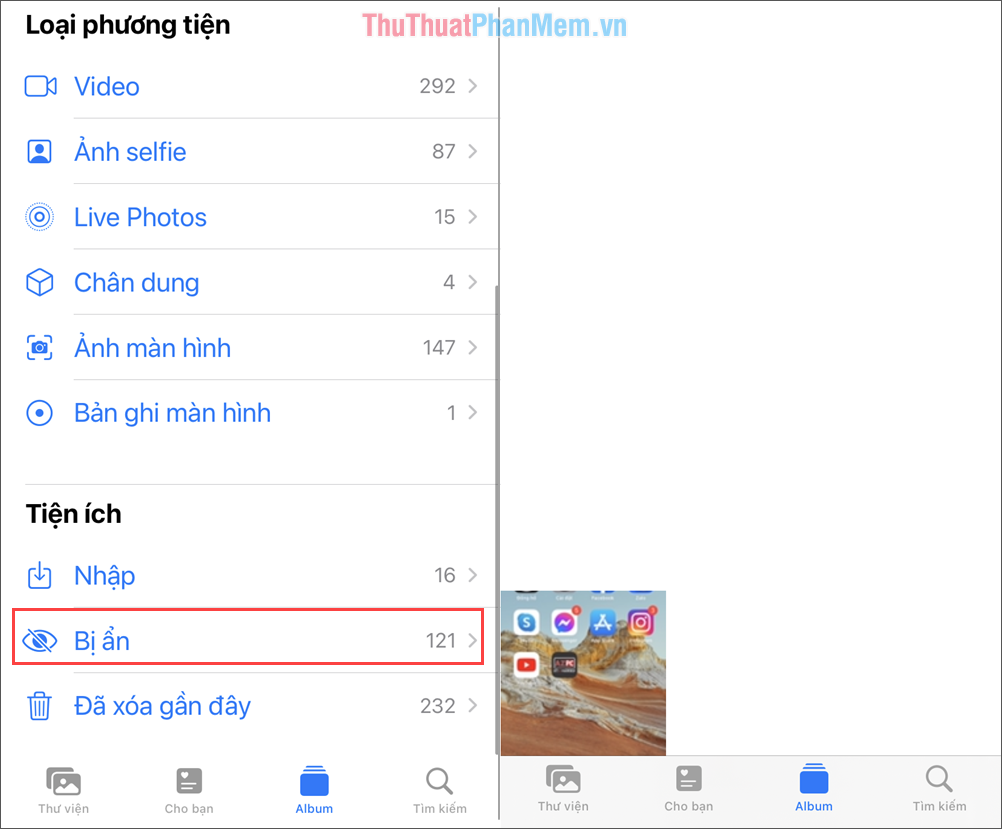
Trong mục bị ẩn, toàn bộ các hình ảnh mà bạn đã ẩn trước đây cũng sẽ xuất hiện. Đối với mục Bị ẩn, bạn cũng có thể xem từng ảnh, chỉnh sửa, chia sẻ như những hình ảnh bình thường khác trên điện thoại.
3. Cách bỏ ẩn hình ảnh trên iPhone
Trong trường hợp bạn không muốn ẩn hình ảnh trên iPhone nữa thì bạn có thể chọn cách bỏ ẩn để đưa chúng trở về mặc định trong Album. Việc bỏ ẩn hình ảnh trên điện thoại iPhone vô cùng đơn giản.
Bước 1: Bạn hãy mở hình ảnh bị ẩn trong Album Bị ẩn trên điện thoại iPhone.
Bước 2: Tiếp theo, bạn hãy lần lượt thực hiện các thao tác như sau.
Chọn mục Chia sẻ (1) => Kéo xuống dưới để xem thêm (2) => Hiện (3).
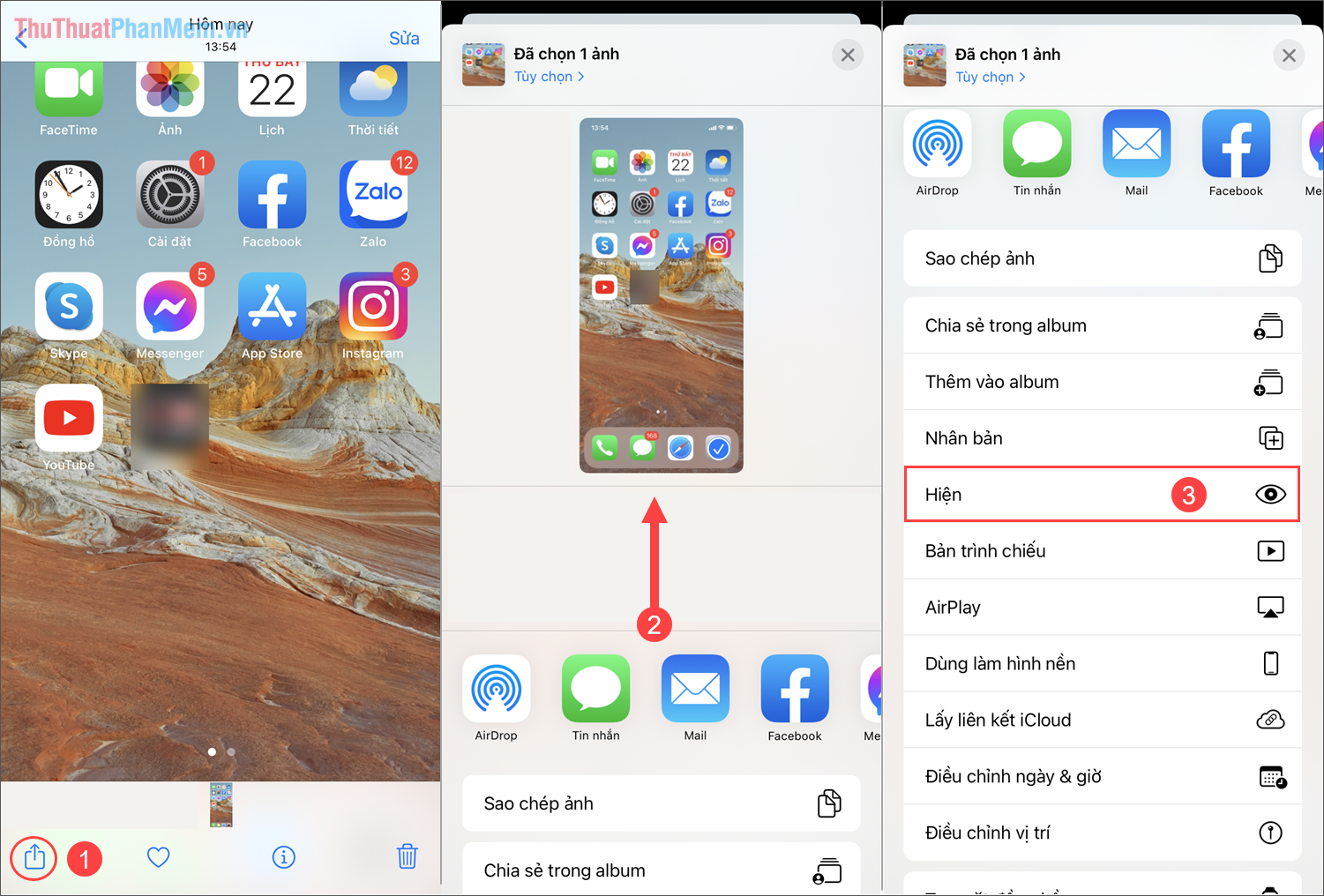
Trong bài viết này, Thuthuatphanmem đã hướng dẫn bạn cách ẩn, bỏ ẩn hình ảnh trên điện thoại iPhone nhanh chóng và hiệu quả. Chúc bạn một ngày vui vẻ!
Tóm lại, việc ẩn hình ảnh trên iPhone là một tính năng quan trọng mà người dùng có thể sử dụng để bảo vệ thông tin cá nhân và bảo mật. Bằng cách sử dụng các phương pháp như ẩn trong album ảnh, sử dụng ứng dụng bảo mật hình ảnh, hoặc thiết lập mật mã khóa, người dùng có thể đảm bảo rằng hình ảnh cá nhân của mình không bị lộ ra ngoài mà chỉ người dùng chính có thể truy cập. Đây là một cách hiệu quả để bảo vệ quyền riêng tư và tránh trường hợp thông tin cá nhân bị lạm dụng.
Cảm ơn bạn đã xem bài viết Cách ẩn hình ảnh trên iPhone tại Pgdphurieng.edu.vn bạn có thể bình luận, xem thêm các bài viết liên quan ở phía dưới và mong rằng sẽ giúp ích cho bạn những thông tin thú vị.
Nguồn: https://thuthuatphanmem.vn/cach-an-hinh-anh-tren-iphone/
Từ Khoá Tìm Kiếm Liên Quan:
1. Cách ẩn hình ảnh trên iPhone
2. Cách tạo album ẩn trên iPhone
3. Ẩn ảnh vào thư viện ẩn trên iPhone
4. Cách khóa hình ảnh trong ứng dụng Photos trên iPhone
5. Cách sử dụng tính năng ẩn ảnh trên iPhone
6. Cách ẩn ảnh trên iPhone bằng Touch ID hoặc Face ID
7. Các dấu hiệu nhận biết ảnh đã bị ẩn trên iPhone
8. Cách tìm và xem lại ảnh đã ẩn trên iPhone
9. Làm thế nào để bảo mật và ẩn các ảnh riêng tư trên iPhone
10. Ẩn ảnh trên iPhone bằng mật khẩu
